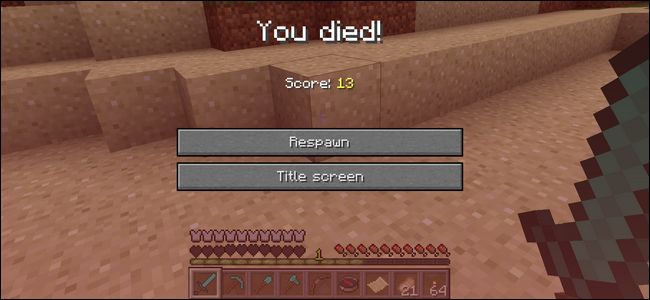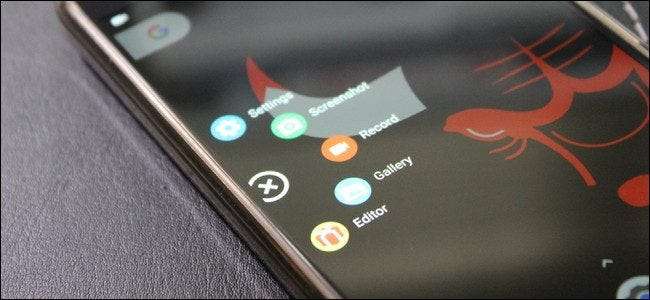
Nahrávání obrazovky zařízení Android bývalo opravdovou fuškou - vyžadovalo to přístup root, a dokonce to bylo přinejlepším janské řešení. Ale zpět s KitKat (Android 4.4), Google začlenil způsob, jak to udělat nativně, což je mnohem jednodušší.
V zásadě existují dva způsoby, jak zachytit obrazovku vašeho zařízení Android: „oficiální“ způsob Google (pomocí adb) nebo použití aplikace třetí strany, která za vás udělá tvrdou práci, aniž byste se museli připojovat k počítači. Zde se budeme zabývat oběma způsoby a odtud si můžete vybrat, který z nich vám nejlépe vyhovuje.
Snadná, neoficiální metoda: Zachyťte obrazovku svého zařízení pomocí AZ Screen Recorder
I když je tato metoda neoficiální, je to určitě jednodušší metoda, takže je to, co doporučujeme pro většinu lidí. V tomto okamžiku jsou v Obchodu Play desítky aplikací pro nahrávání obrazovky, ale my je použijeme Dnešní zapisovač obrazovky pro tohle. Je snadno použitelný a plný užitečných funkcí, což je od rekordéru obrazovky opravdu všechno. Že jo?
K dispozici je bezplatná verze AZ, pokud chcete pokročilé funkce (a žádné reklamy), je k dispozici také prémiová verze za 2,99 $.
Do toho a nainstalujte jej z Obchodu Play , pak ho zapalte. připravit vše bude chvíli trvat, poté se zobrazí malé vyskakovací okno s několika tlačítky: Nastavení, Screenshot, Záznam, Obrázky a Market. Jediní, se kterými se musíte opravdu zabývat, jsou Nastavení a Záznam. K dispozici je také položka oznamovací lišty, pomocí které můžete přistupovat k funkcím AZ.
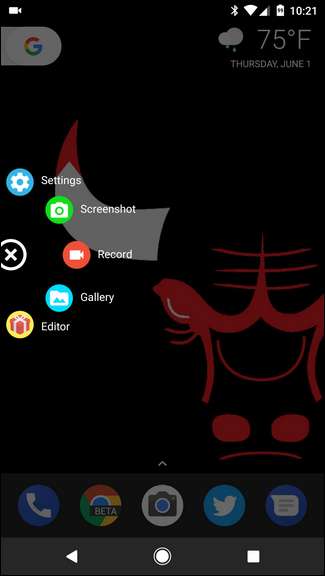
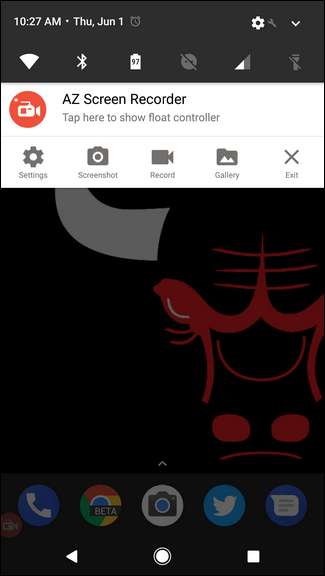
Počínaje nabídkou Nastavení můžete zde vylepšit několik věcí, jako je rozlišení videa, obnovovací frekvence a podobně. K dispozici jsou také možnosti zobrazování dotyků, použití kamer k zahrnutí prostředí PIP, nahrávání zvuku a další. Je zde spousta funkcí, takže pokud zjistíte, že AZ často používáte, stojí za to se do toho trochu pustit.
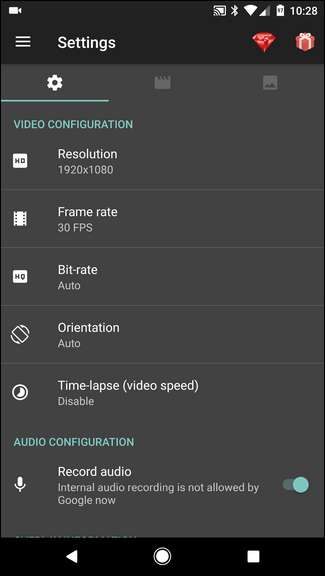
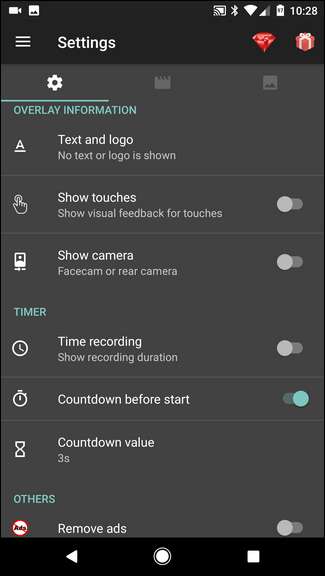
Jakmile vyladíte všechny věci, které chcete vyladit, stáhněte odstín dolů a klepnutím na „Záznam“ začněte snímat obrazovku.
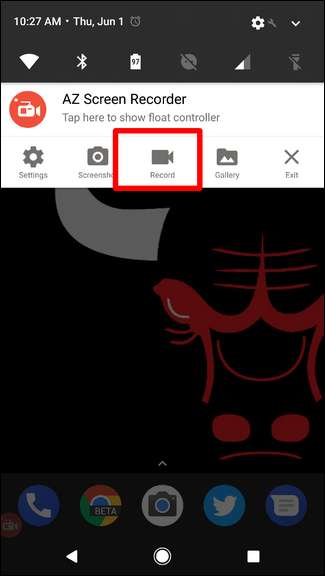
Otevře se okno s informací, že bude zachyceno vše na obrazovce. Přijměte toto pro zahájení nahrávání. Spustí se časovač, který vám dá tři sekundy na přípravu.
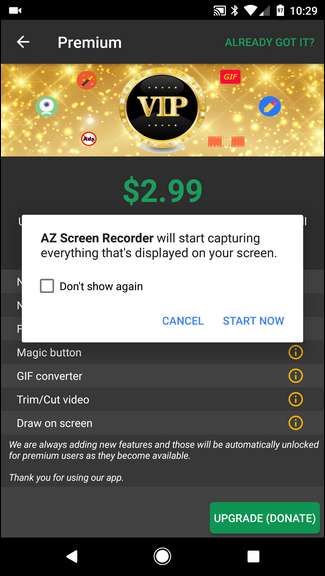
Po dokončení nahrávání stáhněte stínidlo zpět dolů a klepněte na tlačítko „Stop“. Video se uloží a zobrazí se malé okénko, které vám umožní video upravit, pokud chcete. V opačném případě se pouze uloží do vašeho zařízení.
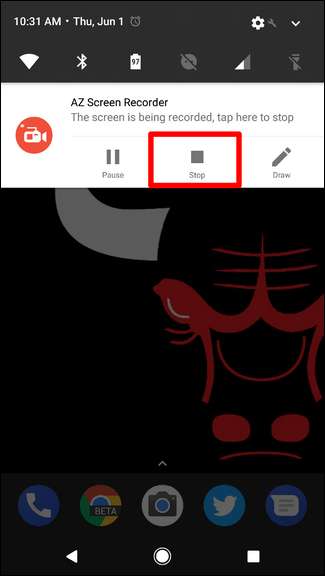
A to je skoro vše. Video můžete zkopírovat do počítače nebo sdílet kdekoli chcete.
Oficiální, komplikovaná metoda: Zachyťte obrazovku svého zařízení pomocí ADB
PŘÍBUZNÝ: Jak nainstalovat a používat ADB, nástroj Android Debug Bridge
Chcete-li se vydat oficiální cestou Google, musíte mít v počítači nastavenu adb (ze sady Android SDK). Dobrou zprávou je, že již máme průvodce, který vám s tím pomůže . A pokud to s používáním adb myslíte opravdu vážně, můžete přidejte jej do své PATH systému Windows aby to bylo ještě jednodušší.
Jakmile budete mít vše nastaveno, snímání obrazovky je snadné.
Nejprve spusťte příkazový řádek pro libovolný operační systém, který používáte. Pokud používáte Windows a neobtěžujete se přidáním adb do vašeho systému PATH, budete muset přejít do instalační složky SDK, najít adb v platformových nástrojích a Shift + pravé kliknutí, poté zvolit „Otevřít PowerShell Okno sem “(může se také číst„ Otevřít příkazový řádek zde “v závislosti na verzi systému Windows), aby adb fungovalo správně.
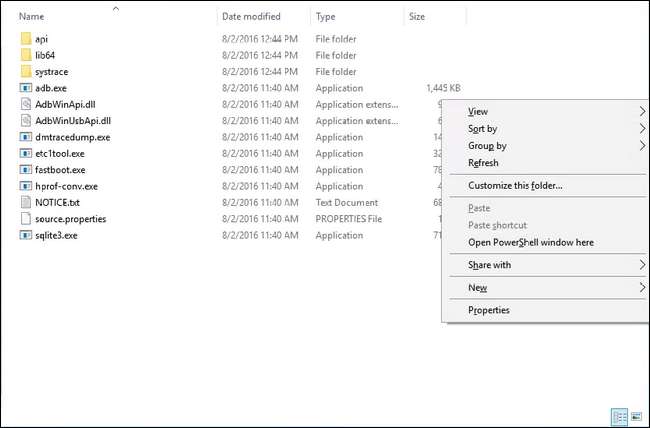
Nyní, když to máte funkční, pokračujte a připojte telefon Android k počítači. Pokud jste to ještě neudělali, nezapomeňte povolte možnosti pro vývojáře a ladění USB v telefonu.
Pokud je povoleno ladění USB, váš telefon by měl vyvolat výzvu s dotazem, zda chcete povolit ladění USB z připojeného počítače. Zaškrtněte políčko a klepněte na „OK“.

Po návratu do terminálu se nejprve ujistěte, že vše funguje dobře - do okna napište následující:
zařízení adb
Pokud vše vypadá dobře, měli byste vidět něco takového:
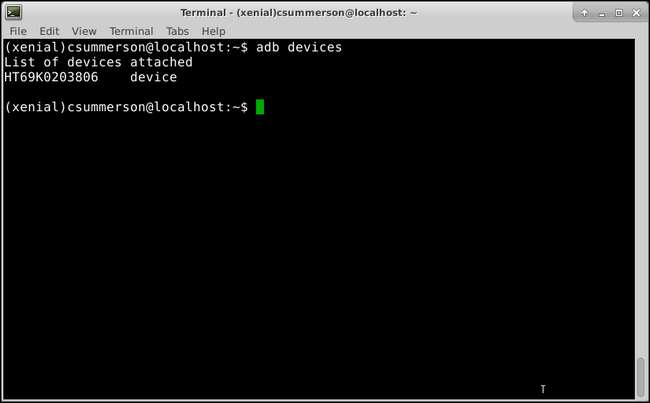
Pokud se místo slova „zařízení“ zobrazuje „neoprávněný“, zkontrolujte telefon - je třeba udělit přístup k ladění USB.
Pokud vše vypadá dobře, použijte k zachycení obrazovky jednoduchý nástroj:
adb shell screenrecord /sdcard/test.mp4
Pokud chcete, můžete ve druhé polovině tohoto příkazu změnit umístění a název souboru. Za zmínku stojí také to, že se tím uloží soubor do telefonu - nikoli do počítače.
To bude nahrávat zhruba tři minuty. Pokud byste to chtěli ukončit dříve, jednoduše stiskněte Ctrl + C na klávesnici v aktivním okně terminálu. Za zmínku stojí také to ne zaznamenat jakýkoli zvuk - pouze to, co se děje na obrazovce.
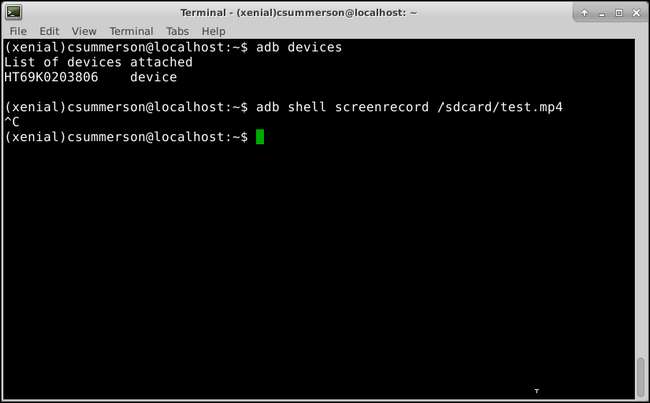
Boom, vaše nahrávání je dokončeno. Nyní můžete jen přeneste soubor z telefonu do počítače pomocí správce souborů.